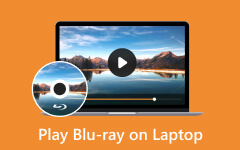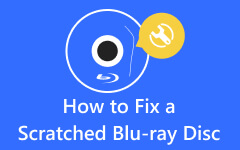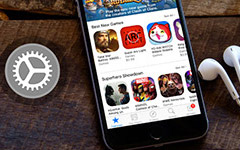Información completa sobre el control remoto del reproductor de Blu-ray y su uso
En este innovador entretenimiento en el hogar, los reproductores de Blu-ray son conocidos por ser una de las opciones destacadas para experimentar películas de alta definición con audio inmersivo. Junto a este dispositivo avanzado hay un Control remoto del reproductor de Blu-ray, un accesorio compacto pero potente que pone la gama completa de entretenimiento al alcance de tu mano.
Además, este control remoto es un dispositivo práctico que está diseñado para administrar y liberar las diversas funciones de un reproductor de Blu-ray. A diferencia de los botones incorporados tradicionales que tiene un reproductor, el control remoto proporciona un uso más conveniente e intuitivo. Con él, puede acceder fácilmente a funciones especiales, navegar por los menús y presionar para reproducir, pausar, avanzar, rebobinar y detener sus películas. Además, le permite personalizar la configuración de audio, explorar contenido adicional y cambiar los subtítulos de forma rápida y sin esfuerzo.

Parte 1. Cómo usar un control remoto de Blu-ray
Un reproductor de Blu-ray sin control remoto es lamentable. Por lo tanto, si su reproductor todavía tiene su control remoto asociado, sería mejor saber cómo usarlo y cuáles son las funciones de cada botón. Afortunadamente, el cuadro a continuación le brindará información sobre la utilización remota eficiente. Si su control remoto tiene botones adicionales y botones faltantes que se muestran o no se muestran en el cuadro a continuación, intente consultar a los fabricantes en línea para obtener más ayuda.
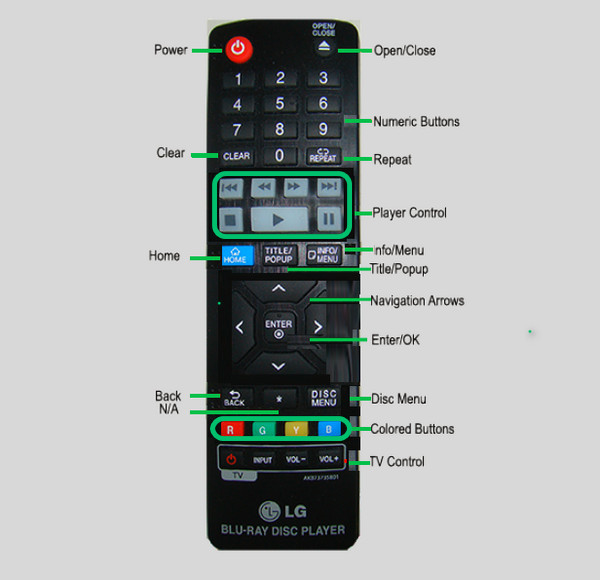
| Nombre | Función |
|---|---|
| Botón De Encendido | Este botón le permite encender y apagar el Blu-ray. |
| Botón Abrir / Cerrar | Le permite abrir y expulsar la bandeja del disco Blu-ray. |
| Botones numéricos | Son el número de selecciones en el menú. |
| Botón claro | Le permite eliminar un número que presionó accidentalmente. |
| Botón de repetición | Le permite reproducir de nuevo la secuencia y la sección que desee. |
| Botones de control del jugador | Le permiten escanear, saltar, detener, reproducir y pausar la película. |
| Botón de inicio | Al presionar este botón, el dispositivo lo llevará a la página de inicio. |
| Título/botón emergente | Cuando presione este botón, aparecerá el BD-ROM y el menú de títulos. |
| Botón de información/menú | Si desea mostrar o salir de la visualización en pantalla, presione este botón. |
| Botón OK/ENTRAR | Al presionar este botón, podrá aplicar la configuración del menú que realizó o desea acceder. |
| Botón de retroceso | ¿Quiere regresar o salir de una página de menú que ingresó? Luego presione este botón. |
| Botón de menú de disco | Para ver el menú del disco óptico que insertó, entonces no hay nada que presione excepto este botón. |
| Botones de colores | Los botones de colores tienen cada función y varían según la marca y el modelo del dispositivo. |
| Botones de control de televisión | Estos son los controles básicos o funciones de TV, como el volumen. |
Parte 2. ¿Qué es una aplicación remota de Blu-ray y cómo usarla?
Una aplicación remota de Blu-ray es una excelente alternativa para controlar el reproductor de Blu-ray cuando falta el control remoto original y no funciona. Es una app que puedes instalar en tu smartphone (Android y iPhone). Además, una aplicación de control remoto universal no solo se adapta a los reproductores de Blu-ray, sino también a Reproductores de DVD. Sin embargo, todavía hay algunos factores y requisitos que debe verificar para usar una aplicación remota. El primero es asegurarse de que su reproductor de Blu-ray tenga Wi-Fi incorporado si pertenece a los últimos modelos. De lo contrario, debería tener al menos un blaster IR o un blaster infrarrojo para emular la aplicación de control remoto.
Por lo tanto, si se pregunta cómo usar el reproductor de blu ray de Sony sin un control remoto, el reproductor cumple con los requisitos. Puede continuar con la siguiente guía de instrucciones a continuación y aprender a usar una aplicación. Tenga en cuenta que utilizaremos ASmart Remote IR como parte de la demostración.
Paso 1Busque el nombre de la aplicación en Google Play, descárguela e instálela en su teléfono.
Paso 2Inicie la aplicación y otorgue permiso a su teléfono. Luego, toca el Blu-ray pestaña entre la selección de jugadores en su pantalla.
Paso 3Si ambos dispositivos tienen emisores de infrarrojos, la aplicación los detectará y conectará automáticamente. Ahora, seleccione la marca de su reproductor y se presentará la interfaz remota.
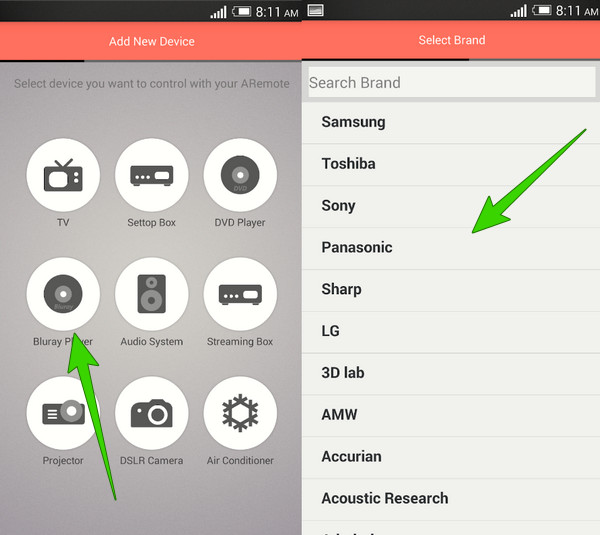
Parte 3. Cómo reproducir Blu-ray sin control remoto
Una de las mejores alternativas para usar cuando su reproductor de Blu-ray Sony o LG no tiene control remoto es un excelente software como Reproductor Blu-ray Tipard. Este versátil software de reproductor de Blu-ray está repleto de funciones para brindar una experiencia excepcional en la reproducción de Blu-ray. Además, también es un reproductor de vanguardia que le permite reproducir sin esfuerzo archivos ISO de Blu-ray y DVD, carpetas y una amplia gama de formatos de video comunes además de los discos Blu-ray.
Una de las razones por las que le encantará este reproductor es su interfaz intuitiva y fácil de usar que tiene excelentes controles de reproducción que dan como resultado una navegación fluida y agradable. Además, Tipard Blu-ray Player proporciona ajustes preestablecidos integrales que le permitirán ajustar o agregar subtítulos, pistas de audio y configuraciones de video según sus necesidades. Mientras tanto, tengamos las pautas rápidas a continuación para reproducir un reproductor de Blu-ray sin control remoto en su PC.
Paso 1Haga clic en el Descargar a continuación y comience a descargar e instalar el reproductor en su PC.
Paso 2Coloque su Blu-ray en la unidad óptica de su PC, luego inicie el software. Haga clic en el Disco abierto en la interfaz principal y seleccione la unidad de Blu-ray que insertó.
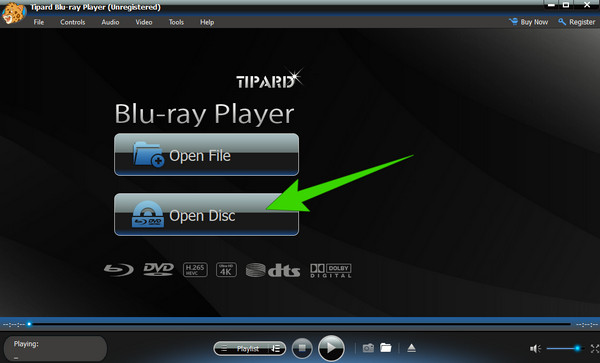
Paso 3Después de eso, su Blu-ray se reproducirá automáticamente en la pantalla frente a usted. Luego, también se mostrarán los controles de reproducción. Navegue libremente por los controles y ajustes preestablecidos usando el cursor como control remoto.

Consejo:
Este reproductor de Blu-ray Tipard también es un reproductor de Blu-ray sin región programa que es compatible con Blu-ray y DVD de todas las regiones. Una vez que descargue este reproductor en la computadora, obtendrá una experiencia de visualización sin problemas.
Parte 4. Preguntas frecuentes sobre Blu-ray Remote
¿Cómo presionar reproducir en un reproductor de Blu-ray sin control remoto?
Muchos reproductores de Blu-ray tienen botones incorporados e incluyen el botón de reproducción. Después de colocar el disco, simplemente presione el botón triangular para reproducirlo.
¿Puedo usar un control remoto universal para mi reproductor de Blu-ray?
Sí. Los controles remotos universales están diseñados para ayudar a los usuarios con su control de reproducción en todo tipo de reproductores de discos duros Blu-ray y DVD.
¿Puedo usar mi teléfono como control remoto para mi reproductor de Blu-way?
Sí. Muchas aplicaciones de control remoto de Blu-ray están presentes en el mercado. Sin embargo, debe asegurarse de que la aplicación que va a instalar sea compatible con su teléfono y reproductor de Blu-ray.
Conclusión
So Cómo presionar reproducir en un reproductor de Blu-ray sin control remoto? Siga las instrucciones aquí para usar la aplicación remota para controlar la reproducción de su reproductor. Con nuestra tecnología actual, reproducir Blu-rays ni siquiera requerirá que uses un control remoto físico. Esperamos que aplique los conocimientos que obtenga de este artículo para seguir persiguiendo su deseo de reproducir su película Blu-ray. Por lo tanto, si comprar un control remoto físico le pesa en el corazón, pruebe la aplicación remota o use el reproductor de Blu-ray Tipard. Debido a que este reproductor le brinda las vibraciones cinematográficas de una experiencia de visualización, ya que le permite disfrutar de una excelente visualización de imágenes y una calidad de audio nítida.